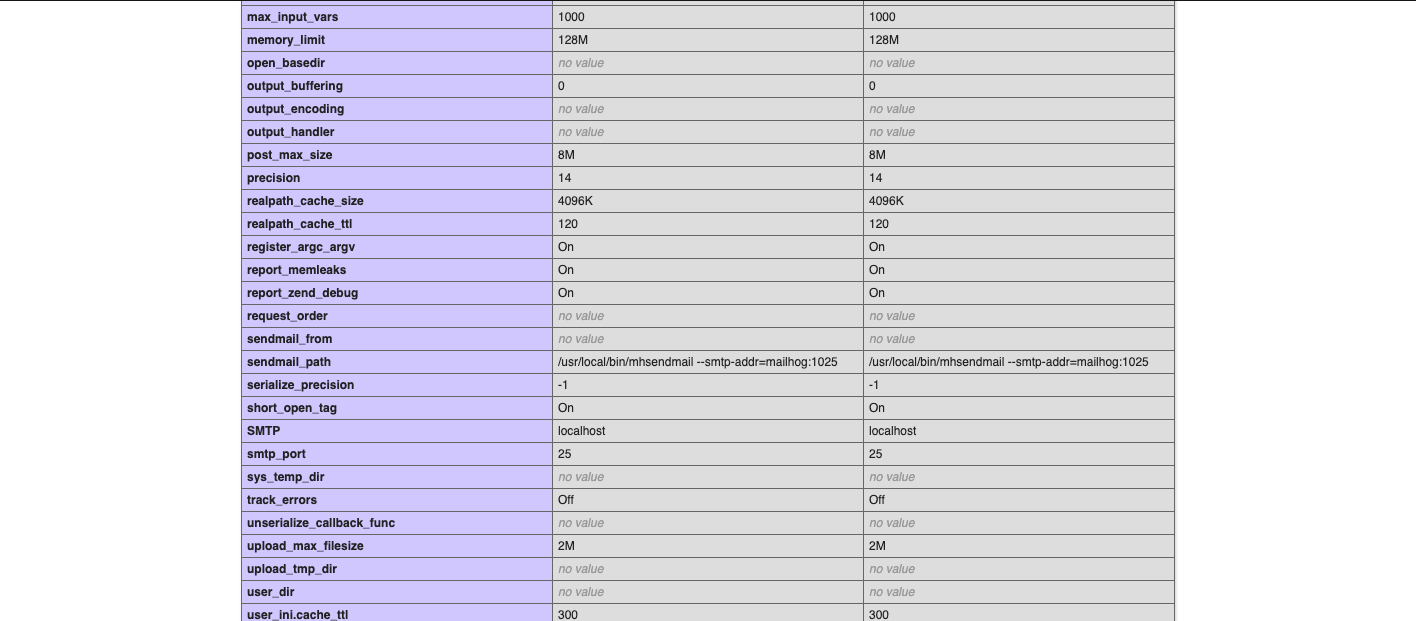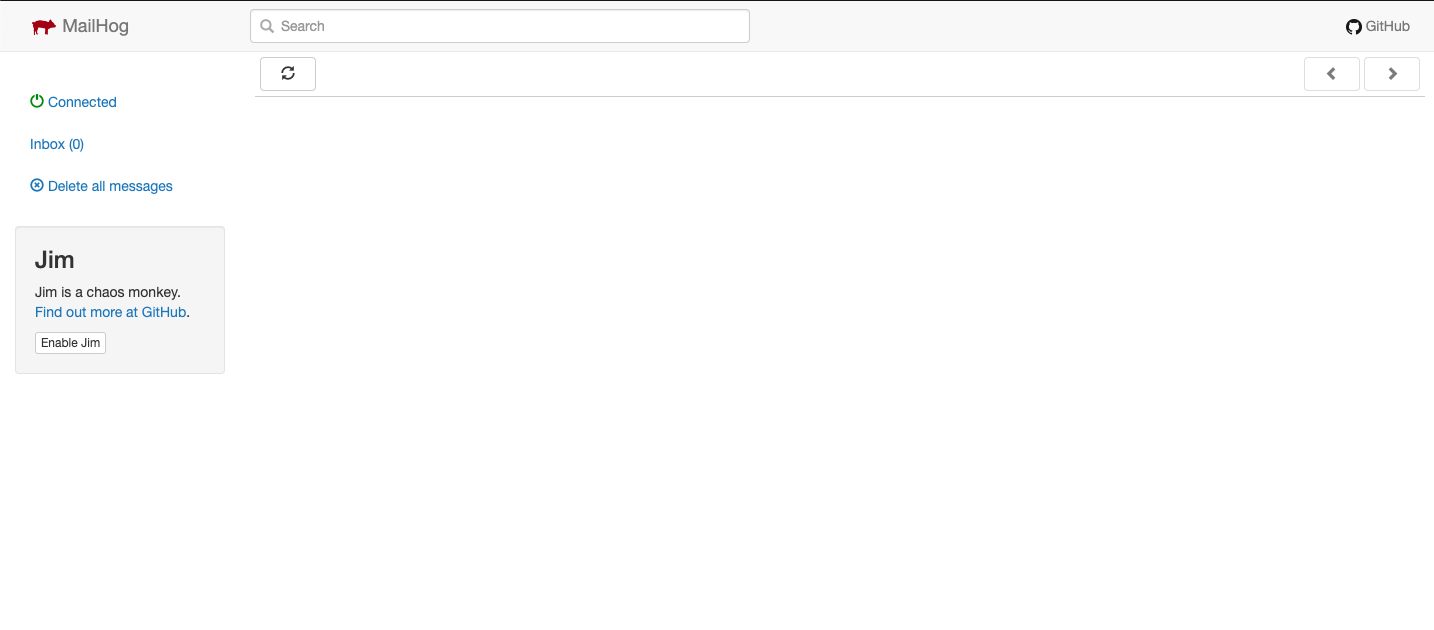開発開始時からすでに用意していたDockerコンテナ環境で、急遽メール認証機能を実装するためメールの動作確認できるようにMailHogを設定した。結構手こずったが、多角的に調査して仮説を検証。メンターさんの力も借りてなんとか完了。
MailHogとは
メールのテスト確認ができるツール。例えば、メール送信の動作をした場合実環境にはメールは送られず、MailHogがメールを受信する。ブラウザでメール送信のプログラムの動作ができているかが容易にできる。
ツリー構造
今回の作業に主に関係あるのは、直下にあるdocker-compose-yml、docker/phpディレクトリにあるDockerfile。またphpの設定確認用に直下にphpinfo();を記述したinfo.phpを置いておく。
├── app
├── css
├── docker
│ ├── php
│ └── web
├──docker-compose.yml
├──info.php
├── js
└── view
導入に必要なこと
・MailHogのメールサーバー用コンテナを作成する
・mhsendmailへのパスを通す(php側での設定。appコンテナとMailHogコンテナの橋渡し役のようなもの)
元の環境
version: '3'
services:
web:
image: nginx:1.15.6
ports:
- "8000:80"
depends_on:
- app
volumes:
- ./docker/web/default.conf:/etc/nginx/conf.d/default.conf
- .:/var/www/html
app:
build: ./docker/php
volumes:
- .:/var/www/html
depends_on:
- mysql
mysql:
image: mysql:5.7
environment:
MYSQL_DATABASE: myDB
MYSQL_USER: Ryo
MYSQL_PASSWORD: ryo3110
MYSQL_ROOT_PASSWORD: alexi3110
ports:
- "3306:3306"
volumes:
- mysql-data:/var/lib/mysql
volumes:
mysql-data:
///Dockerfile///
FROM php:7.2-fpm
RUN cd /usr/bin && curl -s http://getcomposer.org/installer \n\
| php && ln -s /usr/bin/composer.phar /usr/bin/composer
RUN apt-get update \
&& apt-get install -y \
git \
zip \
unzip \
vim
RUN apt-get update \
&& apt-get install -y libpq-dev \
&& docker-php-ext-install pdo_mysql pdo_pgsql mysqli
WORKDIR /var/www/html1
追加後の環境
version: '3'
services:
web:
image: nginx:1.15.6
ports:
- "8000:80"
depends_on:
- app
volumes:
- ./docker/web/default.conf:/etc/nginx/conf.d/default.conf
- .:/var/www/html
app:
build: ./docker/php
volumes:
- .:/var/www/html
- ./docker/php/php.ini:/usr/local/etc/php/php.ini
depends_on:
- mysql
mysql:
image: mysql:5.7
environment:
MYSQL_DATABASE: myDB
MYSQL_USER: Ryo
MYSQL_PASSWORD: ryo3110
MYSQL_ROOT_PASSWORD: alexi3110
ports:
- "3306:3306"
volumes:
- mysql-data:/var/lib/mysql
mailhog:
image: mailhog/mailhog
ports:
- 1025:1025
- 8025:8025
volumes:
mysql-data:
///Dockerfile///
FROM php:7.2-fpm
RUN cd /usr/bin && curl -s http://getcomposer.org/installer \n\
| php && ln -s /usr/bin/composer.phar /usr/bin/composer
RUN apt-get update \
&& apt-get install -y \
git \
zip \
unzip \
vim
RUN apt-get update \
&& apt-get install -y libpq-dev \
&& docker-php-ext-install pdo_mysql pdo_pgsql mysqli
WORKDIR /var/www/html1
RUN curl -sSLO https://github.com/mailhog/mhsendmail/releases/download/v0.2.0/mhsendmail_linux_amd64 \
&& chmod +x mhsendmail_linux_amd64 \
&& mv mhsendmail_linux_amd64 /usr/local/bin/mhsendmail \
&& echo 'sendmail_path = "/usr/local/bin/mhsendmail --smtp-addr=mailhog:1025"' > /usr/local/etc/php/conf.d/sendmail.ini
変更箇所について
mailhog:
image: mailhog/mailhog
ports:
- 1025:1025
- 8025:8025
mailhogイメージを使って、ポートを1025,8025を設定とし、メールサーバー用のコンテナを作成。
///Dockerfile////
RUN curl -sSLO https://github.com/mailhog/mhsendmail/releases/download/v0.2.0/mhsendmail_linux_amd64 \
&& chmod +x mhsendmail_linux_amd64 \
&& mv mhsendmail_linux_amd64 /usr/local/bin/mhsendmail \
&& echo 'sendmail_path = "/usr/local/bin/mhsendmail --smtp-addr=mailhog:1025"' > /usr/local/etc/php/conf.d/sendmail.ini
公式ドキュメントにある通り、sendmailの代わりにmhsendmailをphp用のコンテナにインストールする。
内容としては、mhsendmailダウンロード→ダウンロードしたmhsendmailを指定ディレクトリに移動させる→php側のメール設定としてsendmail_pathへパスを通す、といった感じ。
コンテナの再ビルド
準備できたらコンテナを再構築する。すでにコンテナ運用しており、Dockerfileの内容を変更した場合、以下のコマンドでコンテナのキャッシュをしておく。忘れるとうまく変更が反映されない。
docker-compose build --no-cache
その後、普段どおりにupする
docker-compose up -d
コンテナ再構築できたら
ブラウザでlocalhost:8000/info.phpでphpの設定を確認。sendmail_pathが
/usr/local/bin/mhsendmail --smtp-addr=mailhog:1025
となっていればOK。
また、localhost:8025でmailhogの画面が表示されることを確認。
送信テスト
適当にメール送信のプログラムで確認。$resultでtrueが返れば送信できているはず。
<?php
$to = 'user@gmail.com';
$subject = '本登録をお願いします。';
$message = 'URLから本登録をお願いします。';
$from = 'test@gmail.com';
$header = "From: ".$from."\r\n";
mb_language('Japanese');
mb_internal_encoding("UTF-8");
$result = mb_send_mail($to,$subject,$message,$header);
var_dump($result);
exit;
こんな感じでブラウザで表示。どうも日本語は文字化けしてしまうようであり、対処方法はいまのところない模様。まあテスト用なのでとりあえずOKとしておく。
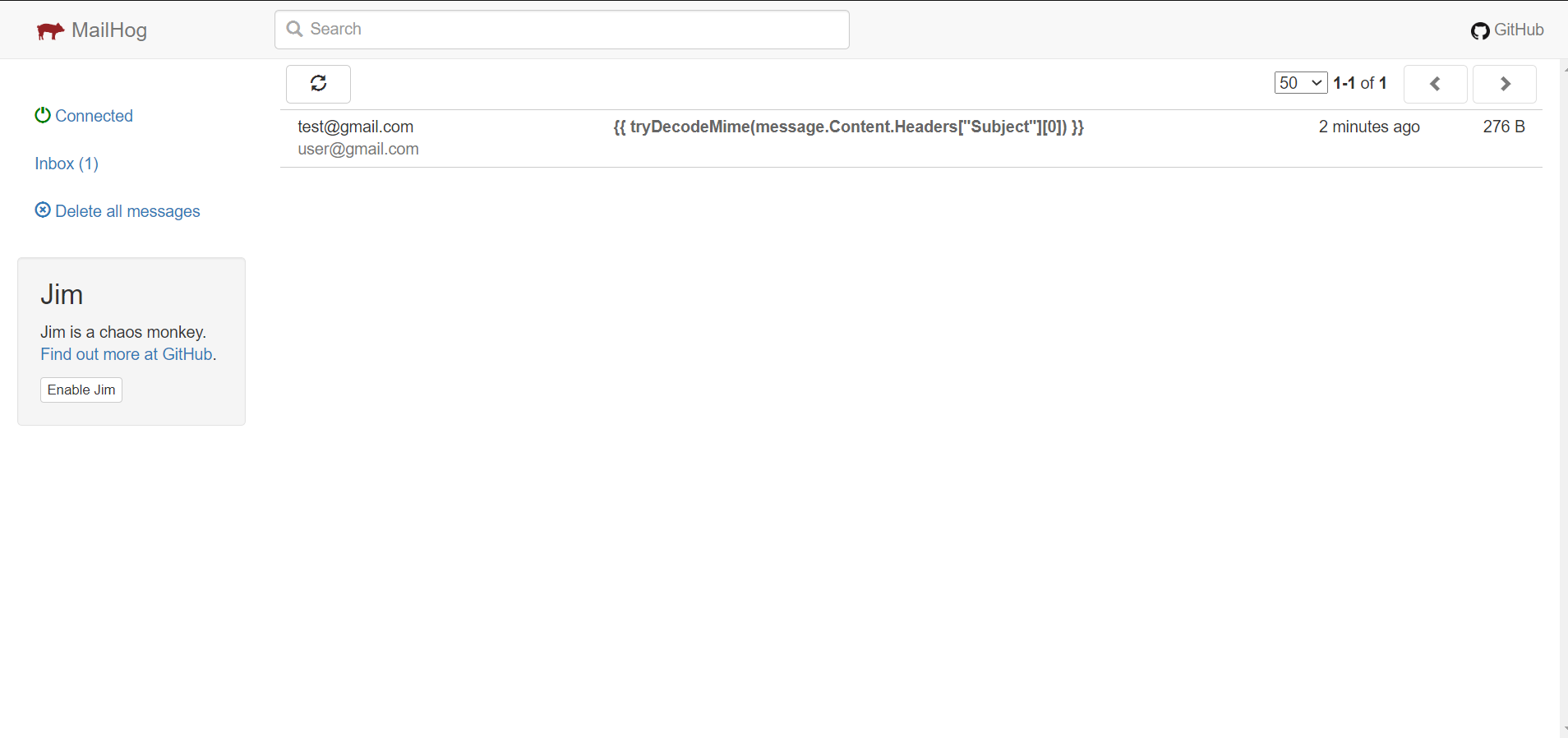
ちなみに、コンテナ停止するとメールデータは削除されるが、docker-compose.ymlにvolumesでマウントする記述すれば、コンテナ停止してもメールデータが削除されないようにできる模様。しかしあくまでテスト用の運用のため、残ってほしくないので今回はスルー。